キー入力で、MainCameraのアングルを切り替えられるスクリプトを作りましょう。
スタート時点では、プレーヤーの背後から撮影。
F5キーを押せば、上から見下ろすようなアングルに切り替わります。
もう一度F5キーを押すと、再び背後からの撮影に戻ります。
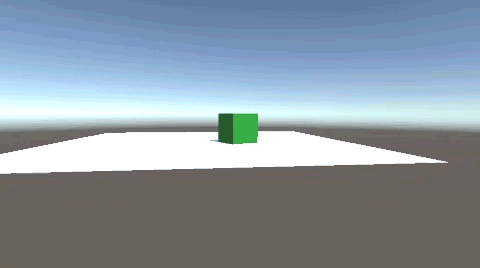
関連記事:
MainCameraがオブジェクトを追従
カメラを旋回しながら自動追従させる
主観ビューで動かす
マインクラフトのようなプレーヤー操作
ぶつかればカメラをズームアップ
MainCameraの回転量をドラッグで変える
MainCameraのアングルを切りかえ
平面とCubeを作成し、Cubeを地上に出します。
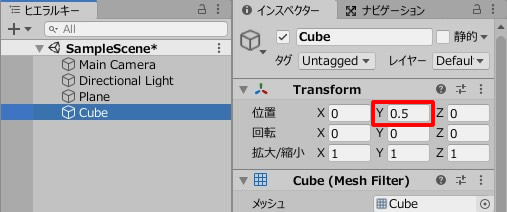
CubeMove.csを作成し、Cubeに追加します。
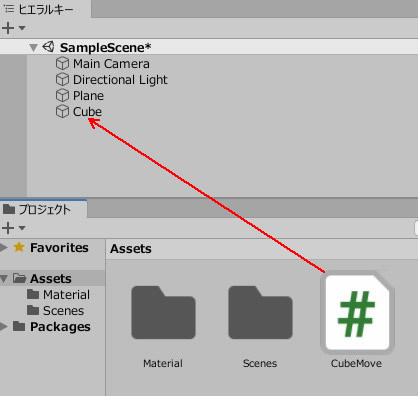
CubeMove.csを記述します。
|
1 2 3 4 5 6 7 8 9 10 11 12 13 14 15 16 17 18 19 20 21 22 23 24 25 26 27 28 29 30 31 32 33 34 35 36 37 38 39 40 41 42 43 44 45 46 47 48 49 50 51 52 53 54 55 56 |
using System.Collections; using System.Collections.Generic; using UnityEngine; public class CubeMove : MonoBehaviour { Camera cam; private bool playerView; void Start() { cam = Camera.main; playerView = false; } void Update() { cam.transform.LookAt(this.transform.position); if (Input.GetKeyDown(KeyCode.F5)) { if(!playerView) { cam.transform.position = new Vector3(0, 10, 0); cam.transform.rotation = Quaternion.Euler(180, 0, 0); playerView = true; } else { cam.transform.position = new Vector3(0, 1, -10); playerView = false; } } if(Input.GetKey("up")) { transform.position += transform.forward * 0.03f; } if(Input.GetKey("down")) { transform.position += transform.forward * -0.03f; } if(Input.GetKey("right")) { transform.Rotate(0,1,0); } if(Input.GetKey("left")) { transform.Rotate(0,-1,0); } } } |
ゲームプレイして、F5キーを押してみましょう。
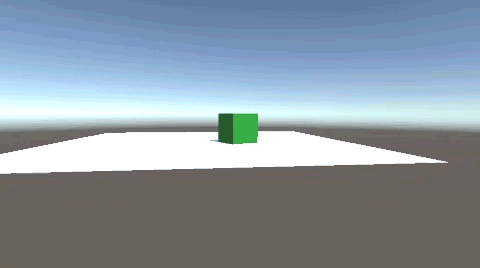
上から見下ろすカメラに切り替わります。
もう一度押せば、はじめのカメラ視野に戻ります。
関連記事:
MainCameraがオブジェクトを追従
カメラを旋回しながら自動追従させる
主観ビューで動かす
マインクラフトのようなプレーヤー操作
ぶつかればカメラをズームアップ
MainCameraの回転量をドラッグで変える







